Nova métrica Yandex permite monitorar o tráfego do site. Anteriormente, ao instalar o código, não eram exibidos informantes que permitissem aos visitantes avaliar o sucesso do recurso. As informações só estavam disponíveis para os proprietários de um determinado serviço.

Agora o webmaster pode instalar um letreiro em seu site com o número de visitantes diários e outras informações. Para fazer isso, você precisa saber como usar a métrica Yandex.
Neste serviço, você pode usar dois contadores simples para visualizar estatísticas e analisar a eficácia das campanhas publicitárias e ver claramente o que cada usuário está fazendo no recurso.
Competitive Google Analytics tem mais recursos, mas não inclui um navegador da web que grava vídeo com movimento do mouse. E esta ferramenta pode permitir que você coloque o botão "Comprar" no lugar certo na loja online, aumentando os lucros várias vezes. São os sites comerciais que precisam dessas opções.

Recursos de informação também precisam de uma ferramenta como o Yandex. Metrica. Balcão de visitas e outras opções de serviço disponíveisajudar a configurar a navegação correta e tornar o design conveniente.
O que você pode fazer com uma métrica?
- Compare a eficácia das referências de diferentes fontes. Isso pode ser feito usando o serviço Target Call.
- Acompanhe a frequência sem se aprofundar nela.
- Analise a atividade do visitante nas páginas de recursos.
- Detectar alvos de cliques e links.

Guia de ação
- Como instalar o "Yandex. Metrika"? Primeiro você precisa obter um código. Você precisa ir para a seção apropriada e clicar no botão "Obter contador".
- Em seguida, você precisará fazer login no Yandex (digite seu login e senha de e-mail). Se ainda não houver cadastro, é hora de dar esse passo. Se no momento de receber o contador o usuário já estava autorizado no Yandex, ele irá imediatamente para a página onde você precisa adicionar o site ao sistema estatístico. Para fazer isso, você só precisa especificar a URL e o nome. Também é recomendável marcar a caixa "Via SMS".
- Como usar a métrica Yandex? Este serviço, para além das questões de assiduidade ao local, pode monitorizar a sua disponibilidade. Se surgirem problemas, o webmaster recebe um SMS para que ele possa resolver o problema em tempo hábil.
- Quando todos os parâmetros forem inseridos, clique no botão "Continuar". Uma página com um código será aberta. Não tenha pressa em copiá-lo. É melhor dar uma olhada nas configurações e adicionar outras opções. Dependendo deles, o código muda.
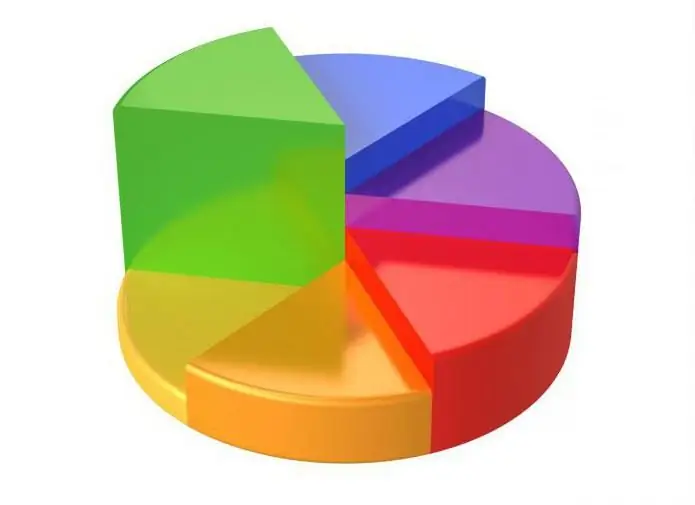
No modo padrão, um mapa de cliques será gerado e os links externos do bloco "Compartilhar" serão levados em consideração, e a taxa de rejeição mostrará um valor menos detalhado.
Se o recurso for um projeto comercial, você deve definitivamente tentar a função "webvisor". Lá, em uma aba especialmente designada para isso, você pode fazer as configurações necessárias.
Como usar a métrica Yandex? Se você precisar de um contador visível, basta marcar a caixa ao lado de "Informer". Seu ícone aparecerá à direita, que pode ser configurado posteriormente. Há uma oportunidade de ajustar sua cor e aparência.
Instalação de um contador métrico no site
Se o informante estiver ativado, o contador aparecerá no código, que será dividido em duas partes. O primeiro deve ser inserido no template, onde devem ser exibidas as informações sobre o tráfego alcançado, e o segundo deve ser colocado de forma que carregue em qualquer página.
Exemplo de upload de código para Joomla
Para isso, você precisa se conectar via FTP e no editor do arquivo INDEX. PHP, que está localizado na pasta com o template utilizado, cole o código antes da tag de fechamento /body. Após salvar todas as alterações.
Exemplo de upload de código WordPress
Como o Yandex. Metrica é configurado? A edição requer o arquivo FOOTER. PHP. No final do conteúdo (semelhante ao método anterior), você precisa colocar o código e salvar todas as alterações feitas no arquivo.
O que o serviço pode fazer?
Como usar a métrica Yandex? aba"Metas" não precisam ser preenchidas imediatamente. Isso pode ser feito após o recebimento do código, o que será necessário para monitorar a eficácia de vários parâmetros. Por exemplo, cliques em anúncios. Também é fácil acompanhar quantos usuários adicionaram um produto ao carrinho de compras ou se inscreveram em notícias de recursos.
Os filtros permitem que você corte informações desnecessárias, como suas próprias visitas ao site ou visitas de robôs de pesquisa.
Grandes oportunidades são abertas pela opção "Acesso". Aqui você precisa adicionar um usuário para que ele possa acompanhar as estatísticas do recurso. Existem duas maneiras de configurar: "Somente visualização" ou "Acesso total". A segunda opção fornece todas as ações de outro usuário, exceto excluir o contador.
Como excluir um contador desnecessário?
Na lista geral, onde são exibidas breves informações sobre cada um, ao lado está a cesta no serviço Yandex. Metrica. O contador pode ser facilmente removido clicando nele. No mesmo lugar, ao clicar no botão editar, você pode editar e ajustar facilmente as configurações.
Que outras oportunidades interessantes existem?
Várias adições sobre como usar a métrica Yandex. Você pode conectar recursos adicionais usando o botão "Editar", localizado ao lado do contador.
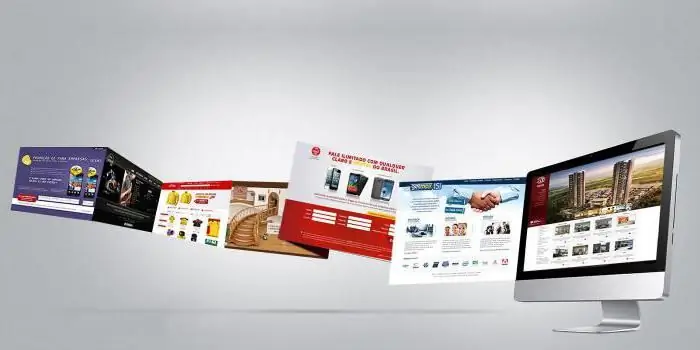
Na seção "Código", você pode definir as caixas de seleção necessárias (clique no mapa, navegador da web e outros) e cole o código recebido no site novamente.
Uma boa opção é "Taxa de rejeição precisa", é recomendado configurá-la para confiabilidade.
Visualize os resultados do navegador da web emapas de links podem ser encontrados na página de estatísticas correspondente (no painel superior "Comportamento" se você mudar para o estilo antigo).
Mapa de links permite que você veja os que estão em demanda por um determinado período de tempo. O relatório é emitido em cores. Se os links estiverem destacados em roxo, há poucas transições, e mais perto do vermelho, o contrário é verdadeiro. Além disso, você pode ver o gráfico por dia.
Clique no mapa é uma opção ligeiramente diferente. Ele exibe os cliques que foram feitos no site. Você pode visualizar o relatório para um intervalo de tempo específico. As informações de cor também são exibidas.






